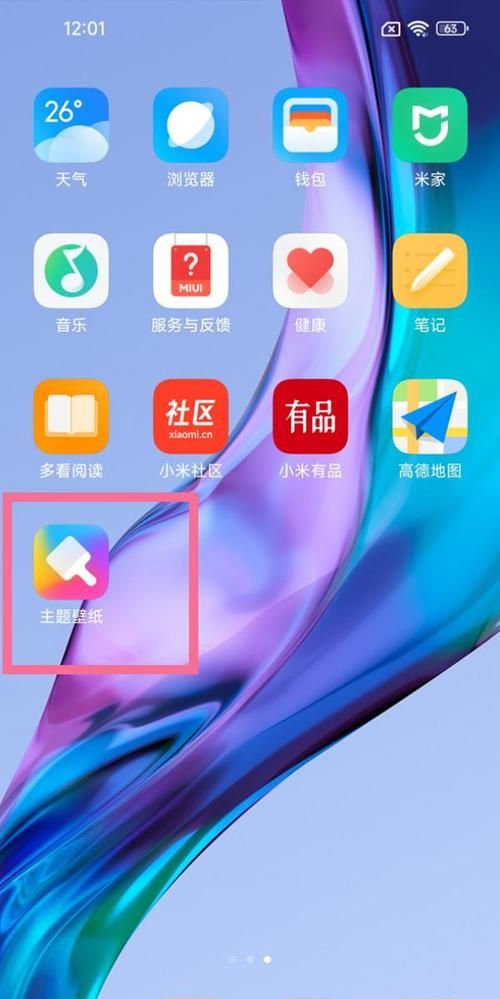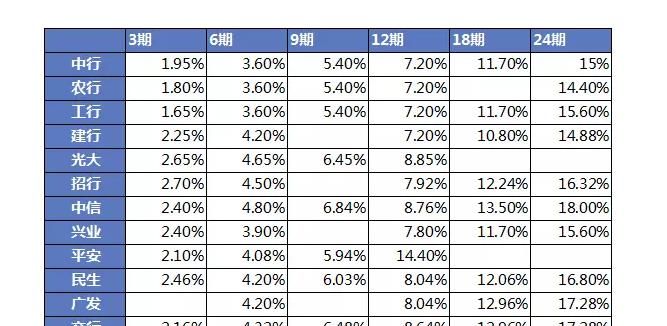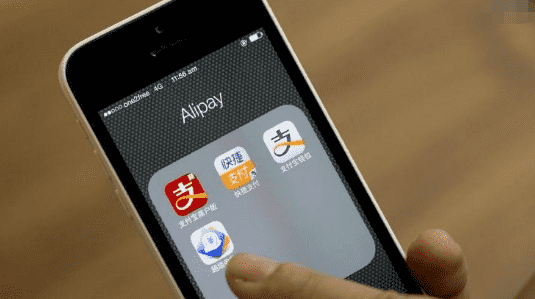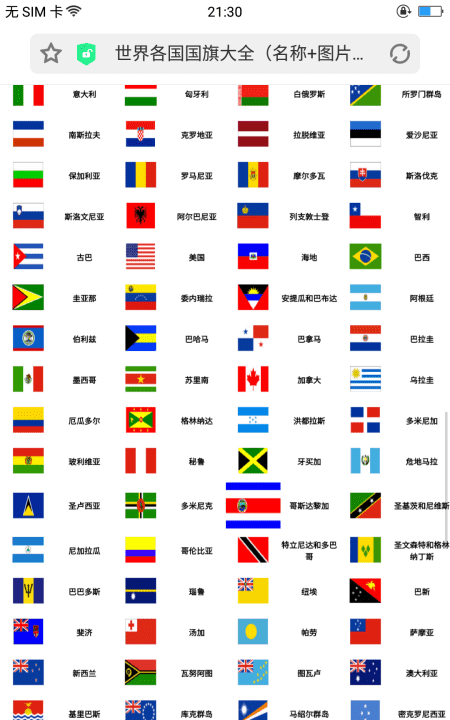ps如何合成hdr,如何用ps做hdr
发布:小编
ps如何合成hdr
ps合成hdr,首先要打开PS软件。
一、左键单击“文件”,点击“打开”。
二、再找到并打开一张图片,按住“ctrl”键,再左键单击打开另两张图片,然后左键单击“打开”。
三、打开三张曝光度不同的照片,左键依次单击“文件”,“自动”,“合并到HDRPro”。
四、再点击“添加打开的文件”,点击“确定”,软件会自动处理图像。
五、PS会显示原图像和预览图像,在弹出的设置窗口中可调整设置不同的参数,设置完成后,左键单击“确定”即可。
如何用ps做hdr
用ps做hdr的步骤:
打开ps,进入制作HDR的界面;点击浏览,选择制作hdr的“原材料”;选中三张曝光不同的照片,点击确定;稍等片刻,即可看到初步的效果,右边的参数可以根据喜好进行调节。hdr指高动态范围图像,相比普通的图像,可以提供更多的动态范围和图像细节,根据不同的曝光时间的LDR图像,利用每个曝光时间相对应最佳细节的LDR图像来合成最终HDR图像,能够更好的反映出真实环境中的视觉效果。
ps怎么做hdr
1、首先hdri的贴图最好是全景的。依次进行如下操作。图像--模式--改为16位/通道,然后重复一次改为32位/通道。然后再另存为里面就有保存为hdr格式的选项了。这样就可以了。
2、HDR(High-DynamicRange)是一种照片处理程序。在大光比环境下拍摄,普通相机因受到动态范围的限制,不能记录极端亮或者暗的细节。经HDR程序处理的照片,即使在大光比情况拍摄下,无论高光、暗位都能够获得比普通照片更佳的层次。
更多关于ps怎么做hdr,进入:
查看更多内容
ps夜景raw格式曝光合成步骤
1.打开photoshop,在文件菜单的自动选项下,在HDRpro工具选项中选择打开;
2.在打开的窗口中选择浏览选项,放置两个raw格式的图片文件进行处理,点击确定;
3.软件确定后,自动处理,创建图层,然后弹出HDR调整窗口;软件自动打开hdr窗口后,选择右边的工具,使图片更亮;
4.在初步调整后,单击下方的确定按钮,软件自动进行hdr曝光合成处理;
5.按ctrl+J键复制一个复制图层出来,在滤镜菜单中选择cameraraw选项打开(快捷键ctrl+shift+a键),然后进行图片白平衡,对颜色进行全面调整.
上面是演示图,下面的照片也是按照上面的方法合成而成.
PS怎样做出人脸HDR滤镜效果
HDR滤镜效果的图片让人物有饱经沧桑的感觉,在很多纪实照片杂志中常常使用到,我们通过使用适当的HDR滤镜效果可以锦上添花,让照片更加生动。在PS中是如何打造HDR滤镜效果的呢?请看下文。
PS如何打造HDR滤镜效果
一、调整照片阴影和高光部分:
1、复制一个图层;
2、自动对比度调整;
打开素材复制图层,之后打开菜单中的图层选择自动对比度。
3、调整阴影/高光;
4、调整阴影和高光的数值。
接下来我们要做的是,打开菜单中的图像调整阴影/高光,将阴影的半径数值调整到70,将高光的数量调整为10。需要注意的是,在阴影/高光中要勾选显示更多选项,才能进行数值的调整。
二、调整饱和度、亮度、对比度:
下面我们来给照片添加一个色相/饱和度的调整层,并降低图像的饱和度,饱和度降低数值按照具体情况定,笔者在这里设定的数值是-30。
1、色相/饱和度的调整层;
2、降低图像饱和度;
3、降低图像的亮度和提升对比度;
使用同样的方法添加一个亮度/对比度的调整层,并降低图像的亮度和提升对比度,数值是亮度-10,对比度为70。
4、调整混合选项;
5、勾选下面的强光选项。
设定亮度/对比度调整层的混合选项为强光。
三、滤镜出场、最终效果:
接下来我们要请到滤镜出场了,首先复制背景副本之后在滤镜菜单其他高反差保留,数值设定是5。
1、复制新的图层;
2、高反差保留;
3、之后将背景副本1的混合模式设定为强光,并且适当调整一下图层的不透明度。
PS|
制作乐高效果制作GIF动图制作暴雨效果制作公路文字绘制墙面效果制作3D地图制作倒影效果制作油画效果制作梦幻效果星空剪影效果制作粉笔画效果制作旧图片效果制作动态表情包制作水波纹效果制作3D柱形人像HDR滤镜效果制作树林透光效果制作汽车飞驰效果人像海报效果照片马赛克拼图制作艺术字LOGO立体透视字效果图片曝光过度效果图片多重镜像效果_点击表格文字了解更多内容哦~~_
以上就是关于ps如何合成hdr,如何用ps做hdr的全部内容,以及ps如何合成hdr的相关内容,希望能够帮到您。
版权声明:本文来自用户投稿,不代表【推酷网】立场,本平台所发表的文章、图片属于原权利人所有,因客观原因,或会存在不当使用的情况,非恶意侵犯原权利人相关权益,敬请相关权利人谅解并与我们联系(邮箱:350149276@qq.com)我们将及时处理,共同维护良好的网络创作环境。
大家都在看
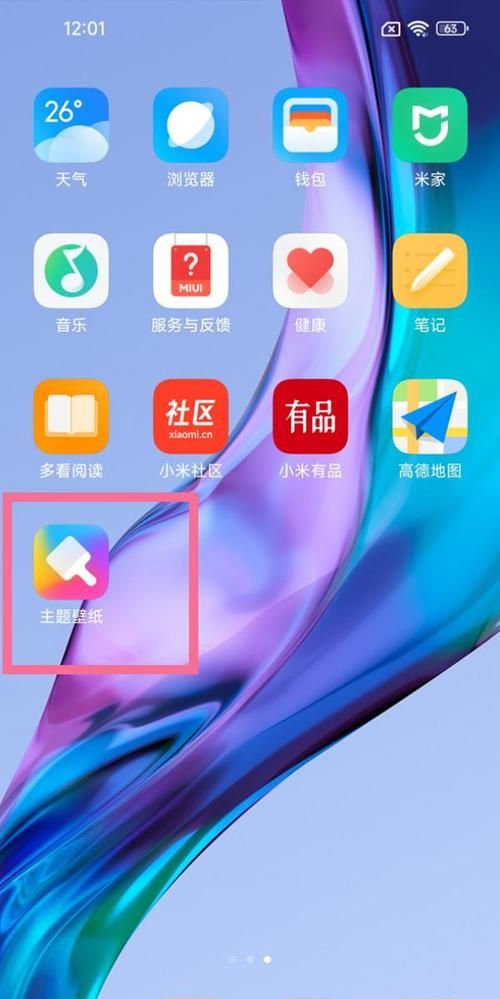
小米手机怎么改国家区域,小米手机怎么更改国家地区
综合百科本文目录1.小米手机怎么更改国家地区2.小米手机换卡之后怎么激活3.小米手机怎么更换ip4.小米手机怎么调地区设置小米手机怎么更改国家地区小米手机更改国家地区的方法如下:1、在手机桌面上找到设置选项点击打开。2、在打开的设置界面中找到系统应用选项并点击进入。3、进入系统应用界面后

单反相机镜头需要贴膜,单反相机需要贴膜
综合百科本文目录1.单反相机需要贴膜吗2.相机镜头镀膜脱落3.现在买单反相机有必要吗4.单反镜头价格一览表单反相机需要贴膜吗廉价。。。还是贴一下吧,或者直接用透明胶贴上都可,怎么说弄花了会很难看的相机镜头镀膜脱落从光学常识知道,当光线通过一个透镜时,总有一部分光线被反射和吸收,被反射和吸

相机参数怎么换,一加ace竞速版手机参数
综合百科相机参数怎么换首先将相机开机,然后在相机屏幕上点击菜单设置选项。进入菜单界面后,相机相应的参数就会显示出来。然后找到自己想要调整的参数,点击并进行调节即可。照相机简称相机,是一种利用光学成像原理形成影像并使用底片记录影像的设备。很多可以记录影像设备都具备照相机的特征。医学成像设备

凉拌木耳 凉拌木耳做法,凉拌木耳的做法 最正宗的做法
综合百科本文目录1.凉拌木耳的做法 最正宗的做法2.凉拌木耳怎么做3.木耳如何凉拌好吃4.简单的凉拌木耳怎么做凉拌木耳的做法 最正宗的做法凉拌木耳是一道家常凉菜,主要食材是木耳,以辣椒、香菜等配料拌制而成。清爽适口,营养丰富,尤其适宜夏季食用。下面是我精心为你准备的凉拌木耳的常见做法,希
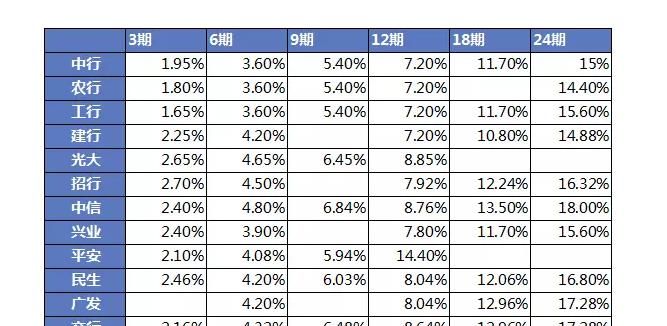
信用卡手续费和利息的区别,信用卡分期手续费和利息是一回事
综合百科本文目录1.信用卡2.信用卡有利息和手续费吗3.交行信用卡取现500和一千的区别在哪4.信用卡取一万一个月要还多少信用卡一、信用卡,利息和手续费有什么区别?信用卡:提前消费,再还款。利息:还款日期过了,还没还钱,就要付利息。手续费:根据规定,该付的费用。二、年化费率什么意思信用卡

知了猴怎么储藏不变黑,刚抓的知了怎么保存到第二天
综合百科刚抓的知了怎么保存到第二天把鲜活的知了放在清水里,它会马上进入休眠状态,既不会死掉,也不会蜕皮,尤其是在5到8度的冷水中,知了能存活更长时间。如果浸泡期间能多次换几次清水,把知了代谢出来的脏东西及时除掉,至少能存活3天左右而不会死掉,把它从冷水中捞出来过上一段时间,就会苏醒过来并
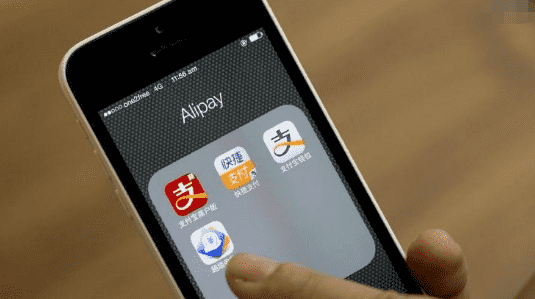
开通借呗危险,支付宝蚂蚁借呗安全
综合百科本文目录1.支付宝蚂蚁借呗安全吗2.开通冀支付有危险3.蚂蚁小额贷款是借呗吗4.怎么开通蚂蚁借呗步骤支付宝蚂蚁借呗安全吗安全。借呗有相应的安全保障服务,系统也会持续检测账户安全情况;建议不要轻易泄露账户个人信息和手机校验码等隐私信息,保障账户安全;不要相信网络上的陌生人,时刻保持

和家亲摄像头安装步骤,电脑摄像头插在主机的哪一个孔
综合百科电脑摄像头插在主机的哪一个孔以台式电脑为例,台式电脑的摄像头,插在电脑的USB插口上就可以了。台式电脑的摄像头为USB插头,即普通的方形USB公头,直接与电脑的任何一个USB口连接,然后再安装摄像头驱动就可以使用。电脑(computer,又称计算机)是一种用于高速计算的电子计算机
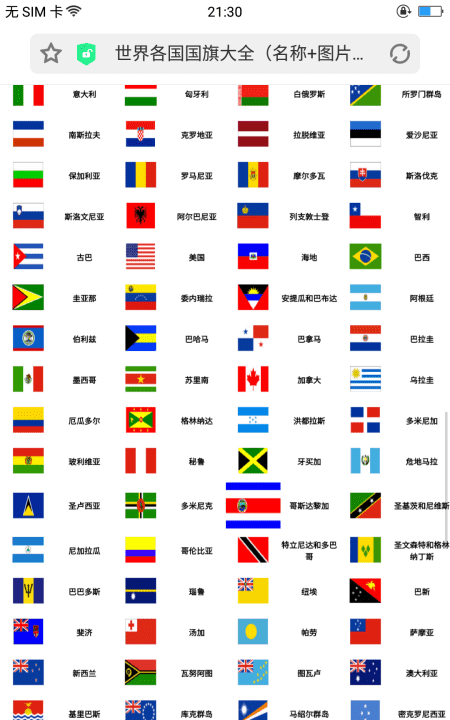
蓝白绿横条是哪国国旗,蓝白绿国旗是哪个国家的国徽
综合百科蓝白绿横条是哪国国旗蓝白绿横条是塞拉利昂国旗。塞拉利昂共和国简称塞拉利昂。位于西非大西洋岸,北部及东部被几内亚包围、东南与利比里亚接壤,首都弗里敦。中国台湾译为狮子山共和国,我们祖国大陆和中国香港译为塞拉利昂共和国。由于矿产丰富,塞拉利昂的经济主要依赖矿业,尤其钻矿业占了很大分量

日本留学签证有哪些需要,日本留学理由书申请500字
综合百科本文目录1.日本留学理由书申请500字2.日本留学签证需要哪些材料3.日本留学签证需要准备的材料20224.日本留学签证办理条件日本留学理由书申请500字本文将介绍日本留学申请和签证申请需准备的材料,帮助读者更好地了解申请流程。📜护照必须持有本人护照。有效期在六个月以上,护照最后

药店买到假口罩怎么要赔偿
综合百科药店买到假口罩怎么要求赔偿(1)根据《消费者权益保护法》第三十九条之规定,消费者和经营者发生消费者权益争议的,可以通过下列途径解决:(一)与经营者协商和解。(二)请求消费者协会或者依法成立的其他调解组织调解。(三)向有关行政部门投诉。(四)根据与经营者达成的仲裁协议提请仲裁机构仲

尼康相机充不上电怎么办,为什么尼康d80的电池充不起电了
综合百科本文目录1.为什么尼康d80的电池充不起电了2.尼康D300用了一个月就充不了电了充电器一直闪就是一丝电都没有坑爹3.尼康相机照片怎么传到手机4.尼康相机充不进电是什么原因为什么尼康d80的电池充不起电了应该是电池的问题,换一个电池吧.我的也是D80,正常使用下,充一次电大约能照